Windows 10 laptopunuzun aniden donması, işlerinizin aksamasına ve büyük bir stres yaşamanıza neden olabilir. Fare hareket etmiyor, klavye tepkisiz ve ekrandaki hiçbir şey değişmiyorsa, panik yapmanıza gerek yok. Bu yaygın sorun için uygulanabilir, pratik çözümler mevcut. Aşağıda, donmuş bir Windows 10 bilgisayarı tekrar çalışır hale getirmek için deneyebileceğiniz en etkili yöntemleri bulacaksınız.
Article Summary
- Quick Summary: Donmuş bir Windows 10 laptopu düzeltmek için önce temel donanım ve yazılım kontrollerini yapın, ardından sistem araçları ve otomatik çözümlerle sorunu giderin.
- Read Time: Approx. 5-7 minutes.
- Key Takeaway: Sorunun kaynağını bulmak için adım adım ilerleyin ve gerekirse otomatik araçlardan yararlanın.
Bilgisayarınızı Yeniden Başlatmaya Zorlayın
Donmuş bir Windows 10 laptopta ilk yapmanız gereken, sistemin yanıt verip vermediğini kontrol etmektir. Eğer fare ve klavye hiçbir şekilde çalışmıyorsa, bilgisayarınızı yeniden başlatmaya zorlamak çoğu zaman geçici bir çözüm sunar. Bunun için güç düğmesine yaklaşık 10 saniye boyunca basılı tutun. Cihaz tamamen kapanınca birkaç saniye bekleyip tekrar açın. Bu işlem, geçici yazılım takılmalarını ortadan kaldırabilir.
Note: Zorla kapatma işlemi, açık olan dosyalarda veri kaybına yol açabilir. Bu nedenle, düzenli olarak dosyalarınızı kaydetmeyi alışkanlık haline getirin.
Donmuş Programı Görev Yöneticisi ile Kapatın
Eğer sadece belirli bir program donduysa, tüm bilgisayarı kapatmadan önce Görev Yöneticisi’ni kullanarak o uygulamayı kapatmayı deneyebilirsiniz. Ctrl + Shift + Esc tuşlarına aynı anda basarak Görev Yöneticisi’ni açın. Donmuş olan programı listeden seçin ve Görevi Sonlandır butonuna tıklayın. Bu işlem, sistemin geri kalanının normale dönmesini sağlayabilir.
Eğer Görev Yöneticisi açılmıyorsa, bir sonraki adıma geçin.
Harici Aygıtları ve USB’leri Çıkarın
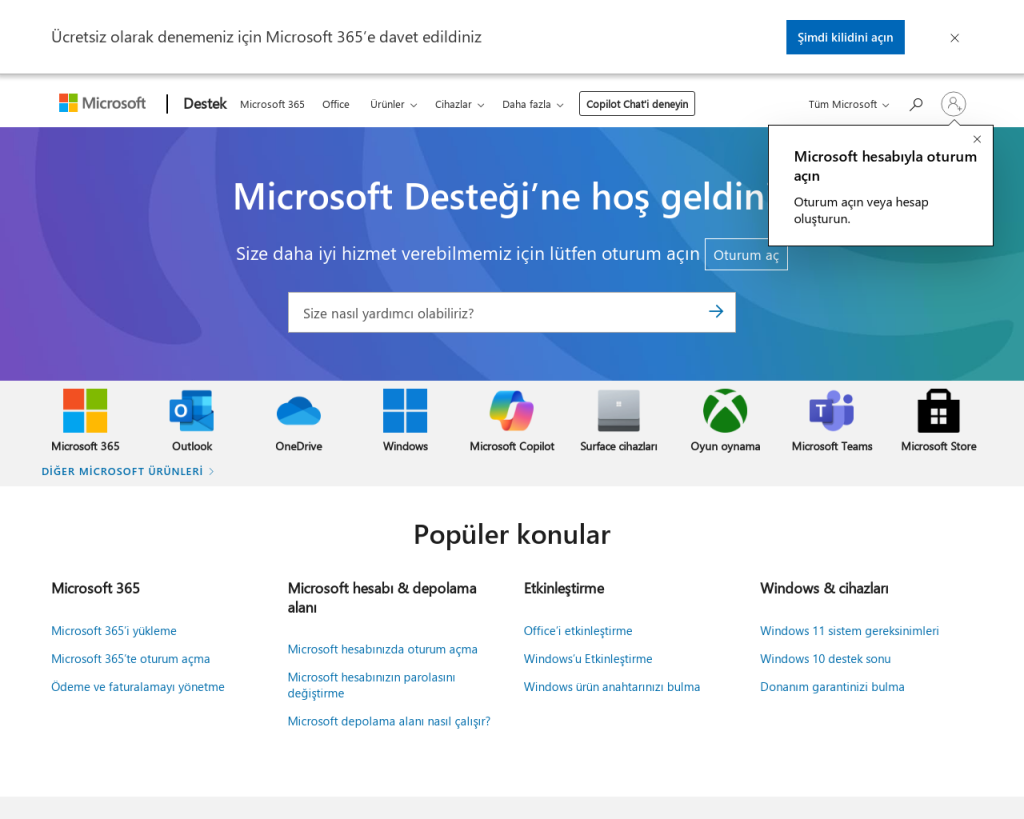
Bazen bağlı olan harici aygıtlar (USB bellek, harici disk, yazıcı gibi) sistemin donmasına neden olabilir. Tüm harici aygıtları güvenli bir şekilde çıkarın ve bilgisayarı yeniden başlatın. Eğer sorun ortadan kalkarsa, takılı olan cihazların sürücülerini güncelleyerek tekrar bağlamayı deneyin.
Windows Update ve Sürücü Güncellemelerini Kontrol Edin
Eski veya uyumsuz sürücüler, Windows 10’un donmasına yol açabilir. Başlat menüsüne Güncelleştirmeleri denetle yazarak Windows Update bölümünü açın. Buradan tüm güncellemeleri yükleyin. Ayrıca, Aygıt Yöneticisi üzerinden özellikle ekran kartı ve yonga seti sürücülerinizin güncel olduğundan emin olun. Sürücü güncellemeleri hakkında daha fazla bilgi için SSD tanınmıyor çözüm rehberimize göz atabilirsiniz.
Disk ve Sistem Dosyalarını Denetleyin
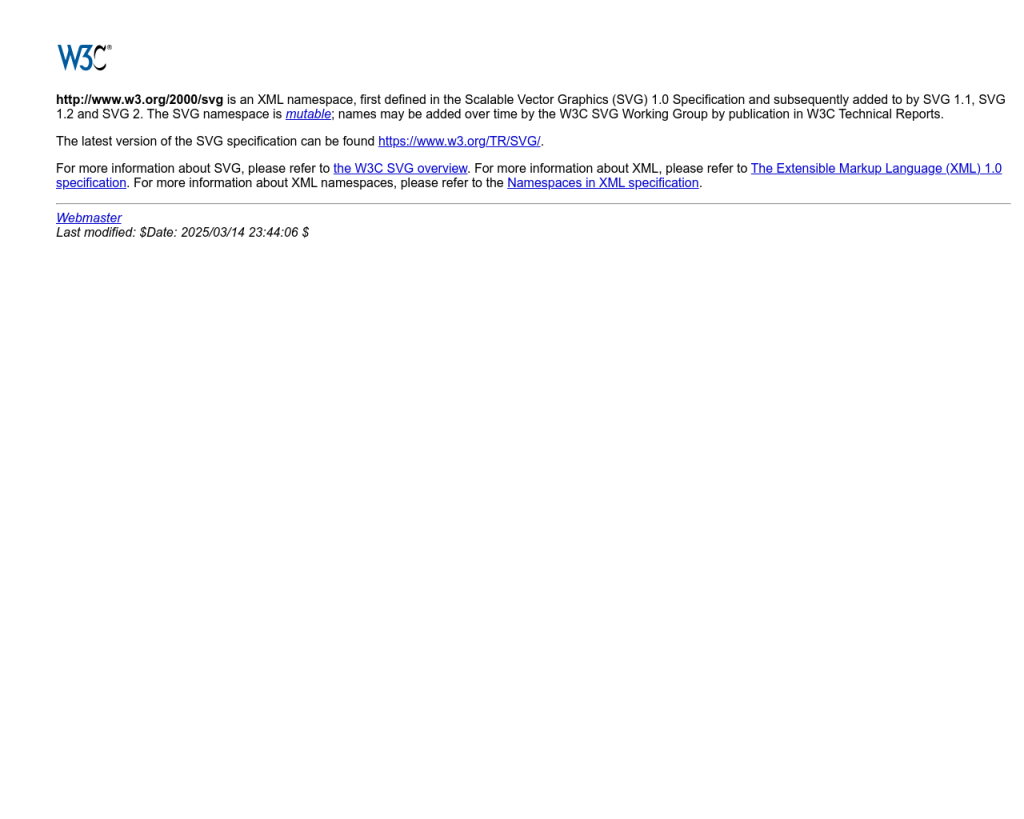
Bozuk veya eksik sistem dosyaları, Windows 10’un yanıt vermemesine neden olabilir. Komut İstemi’ni yönetici olarak açın (Başlat menüsüne cmd yazıp, sağ tıklayın ve Yönetici olarak çalıştır seçeneğini seçin). Ardından şu komutu yazın ve Enter tuşuna basın:
sfc /scannow
Bu işlem, sistem dosyalarınızı tarar ve onarır. Ayrıca, disk hatalarını kontrol etmek için şu komutu kullanabilirsiniz:
chkdsk /f /r
Bu komut, bir sonraki yeniden başlatmada çalışacaktır.
‘donmuş Windows 10 laptop düzeltme’ için Önerilen Çözüm
‘donmuş Windows 10 laptop düzeltme’ sorununa daha doğrudan bir çözüm için otomatik bir araç kullanmayı düşünün. Outbyte, bu belirli hataya yol açabilen temel Windows sorunlarını güvenle tarayıp onarmak üzere tasarlanmıştır ve elle sorun gidermeye harcayacağınız zamandan tasarruf etmenizi sağlar.
Özellikle kayıt defteri, sürücüler veya gereksiz dosyalar gibi sistem düzeyinde sorunlar donmalara yol açabilir. Bu tür sorunları hızlıca tespit edip onarmak için kayıt defteri onarımı hakkında bilgi edinebilir veya Outbyte gibi otomatik bir araçtan yararlanabilirsiniz.
Güvenli Modda Başlatma ve Sorun Giderme
Bilgisayarınız normal şekilde başlatılamıyorsa, Güvenli Mod ile açmak yararlı olabilir. Güvenli Mod, yalnızca temel sürücü ve hizmetlerle çalışır, böylece sorunlu program veya sürücüleri tespit edebilirsiniz. Bilgisayarı başlatırken F8 veya Shift + F8 tuşlarına birkaç kez basarak Gelişmiş Başlangıç seçeneklerine ulaşabilirsiniz. Ardından Güvenli Mod‘u seçin. Burada, son yüklenen programları kaldırabilir veya güncellemeleri geri alabilirsiniz.
Güvenli Mod hakkında detaylı rehber için Microsoft’un resmi dökümantasyonunu inceleyebilirsiniz.
Sistem Geri Yükleme ile Bilgisayarı Eski Haline Getirin
Eğer donma sorunu yakın zamanda başladıysa, Sistem Geri Yükleme özelliğini kullanarak bilgisayarınızı sorunsuz bir zamana döndürebilirsiniz. Başlat menüsüne Geri Yükleme yazıp ilgili aracı açın. Buradan bir geri yükleme noktası seçerek işlemi başlatın. Bu yöntem, son yapılan değişiklikleri geri alarak sistemi düzene sokabilir. Ancak, kişisel dosyalarınız etkilenmez.
Geri yükleme işlemlerinde olası güvenlik risklerini önlemek için sistem geri yüklemede kötü amaçlı yazılımları önleme rehberimize de göz atabilirsiniz.
Temiz Başlangıç ve Sıfırlama Seçenekleri
Tüm yöntemler sonuç vermezse, Windows 10’u Temiz Başlangıç veya Sıfırlama ile fabrika ayarlarına döndürmek kalıcı bir çözüm olabilir. Bunun için Ayarlar > Güncelleştirme ve Güvenlik > Kurtarma yolunu izleyin. Bu bilgisayarı sıfırla seçeneği ile kişisel dosyalarınızı koruyarak veya tamamen temizleyerek yeni bir başlangıç yapabilirsiniz.
Sıfırlama işlemi öncesinde önemli dosyalarınızı mutlaka yedekleyin. Daha fazla bilgi için Microsoft’un sıfırlama rehberini ziyaret edebilirsiniz.
Final Thoughts
Donmuş bir Windows 10 laptop, çoğu zaman basit adımlarla eski haline döndürülebilir. Öncelikle temel kontrolleri yapın, ardından sistem araçlarını ve güncellemeleri kullanarak derinlemesine sorun giderin. Eğer elle müdahale etmek zaman alıcı geliyorsa, Outbyte gibi otomatik araçlar ile hızlıca tarama ve onarım gerçekleştirebilirsiniz. Unutmayın, düzenli yedekleme ve güncelleme ile bu tür sorunların önüne geçmek mümkündür. Sorununuz devam ederse, donanım arızası ihtimalini de göz önünde bulundurarak profesyonel destek almayı düşünebilirsiniz.
